
যখন আপনি উইন্ডোজ 10 ডিভাইস ম্যানেজারের মাধ্যমে ড্রাইভারটি আপডেট করার চেষ্টা করেন, তখন আপনি "এই ডিভাইসটির জন্য সবচেয়ে উপযুক্ত ড্রাইভার ইতিমধ্যে ইনস্টল করা হয়েছে" এবং "উইন্ডোজ আপডেট সেন্টারে আপডেট হওয়া ড্রাইভারগুলির জন্য অনুসন্ধান করুন" কার্যকর করার প্রস্তাবটি হ'ল, উপরের অংশটি প্যারামিটারগুলি খোলে যেখানে এই ড্রাইভার আপডেটগুলি উপস্থিত হতে পারে তা ক্লিক করে।
আপনি নীচের স্ক্রিনশটটিতে দেখতে পারেন, তবে সরঞ্জামগুলির কাজের সাথে কোনও সমস্যা না থাকলে "ঐচ্ছিক আপডেটগুলি" থেকে ড্রাইভারগুলি ইনস্টল করার জন্য আপনাকে সুপারিশ করা হয় না। যাইহোক, কিছু উইন্ডোজ 10 ড্রাইভার স্বয়ংক্রিয়ভাবে আপডেট অব্যাহত।
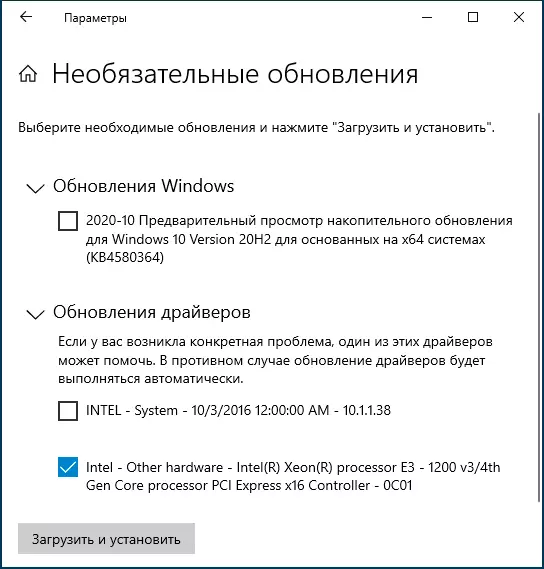
স্বয়ংক্রিয় আপডেট উইন্ডোজ 10 ড্রাইভার পরিবর্তন করা হয় কি
উইন্ডোজ 10 2004, ২0২0 এর জন্য ২0২0 সালের 5 নভেম্বর, ২0২0 এর জন্য 6 নভেম্বর, ২0২0 এবং সিস্টেমের ভবিষ্যত সংস্করণগুলির জন্য নির্ধারিত হয়: যদি কিছু ড্রাইভার স্বয়ংক্রিয়ভাবে আপডেট হয় তবে স্বয়ংক্রিয়ভাবে ডিভাইস সিস্টেমের আপডেট হওয়া ড্রাইভারগুলি স্বয়ংক্রিয়ভাবে ইনস্টল করা প্রয়োজন হবে না: প্রয়োজন হলে এটি প্রয়োজন হবে না: আপনি আপডেট সেন্টার উইন্ডোজ 10 থেকে এটি চালানোর প্রয়োজন হবে।কম্পিউটারে সংযুক্ত হওয়ার প্রথমবারের জন্য ডিভাইসগুলি পরিবর্তন হবে না - উইন্ডোজ 10 এখনও উপযুক্ত ডিভাইস ড্রাইভার সনাক্ত এবং ইনস্টল করার চেষ্টা করবে।
এটা কতটা গুরুত্বপূর্ণ? - আমার মতে, পরিবর্তনটি ইতিবাচক, কারণ পরবর্তী ধরনের পরিস্থিতিটি পূর্বে পূরণ করা হয়েছিল।
- ব্যবহারকারী সরকারী সাইট থেকে ম্যানুয়ালি থেকে ম্যানুয়ালি থেকে নির্দিষ্ট হার্ডওয়্যার ড্রাইভার ইনস্টল করে। ড্রাইভার সঠিকভাবে কাজ করে এবং অ্যাকাউন্টের বৈশিষ্ট্যগুলি বিবেচনা করে।
- উইন্ডোজ 10 একটি নতুন ড্রাইভার খুঁজে বের করে (তবে এই ক্ষেত্রে ড্রাইভারটি সরাসরি সরাসরি সরাসরি সরাসরি নয়, এবং এটি একটি "সামঞ্জস্যপূর্ণ" ড্রাইভার থেকে এবং এটি ঠিক কি প্রয়োজন তা নয়) এবং এটি ইনস্টল করে না।
- ফলস্বরূপ, সরঞ্জাম কাজ সঙ্গে সমস্যা আছে।
এই উপলক্ষ্যে, এটি উইন্ডোজ 10 ড্রাইভারের স্বয়ংক্রিয় আপডেট নিষ্ক্রিয় করতে নির্দেশাবলীতে বর্ণিতগুলির মতো ক্রিয়াকলাপগুলি করার আগে কী ছিল।
নিম্নরূপ উইন্ডোজ 10 আপডেট থেকে ড্রাইভার আপডেটগুলি বাদ দিন। উইন্ডোজ 10 প্রো এবং এন্টারপ্রাইজের জন্য:
- স্থানীয় গোষ্ঠী নীতি সম্পাদক শুরু করুন ( জয় + আর। — gpedit.msc।)
- কম্পিউটার কনফিগারেশন বিভাগে যান - প্রশাসনিক টেম্পলেটস - উইন্ডোজ উপাদান - উইন্ডোজ আপডেট সেন্টার।
- "উইন্ডোজ আপডেট মধ্যে অন্তর্ভুক্ত করবেন না ড্রাইভার" সক্ষম করুন।
(32-বিট) এটি একটি DWORD প্যারামিটার তৈরি করতে যথেষ্ট নামে: উইন্ডোজ 10 বাসা, যেখানে gpedit.msc উপলব্ধ নয়, একই রেজিস্ট্রি মধ্যে সম্পন্ন করা যাবে EXCLUDEWUDRIVERQUALITYUPDATE। এবং অর্থ 1. রেজিস্ট্রি বিভাগে
HKEY_LOCAL_MACHINE \ SOFTWARE \ নীতি \ মাইক্রোসফট \ উইন্ডোজ \ WindowsUpdateযেমন একটি পার্টিশন অভাবে, এটা তৈরি করুন।
অতিরিক্ত তথ্য
প্রায়শই, বিভিন্ন ডিভাইস এর ড্রাইভার আপডেট এর সাথে সম্পর্কিত নিবন্ধ, আমি এক গুরুত্বপূর্ণ সামান্য পার্থক্য উল্লেখ করতে হবে: যে ডিভাইস ম্যানেজার রিপোর্ট করেন যে, "এই ডিভাইসের জন্য সবচেয়ে উপযুক্ত ড্রাইভার ইতিমধ্যে ইনস্টল করা হয়" উইন্ডোজ 10 গড় না যে এই হল না সত্য। এখন একই আপডেট কেন্দ্রে ড্রাইভার আপডেট অভাব সম্পর্কে বলা যেতে পারে।
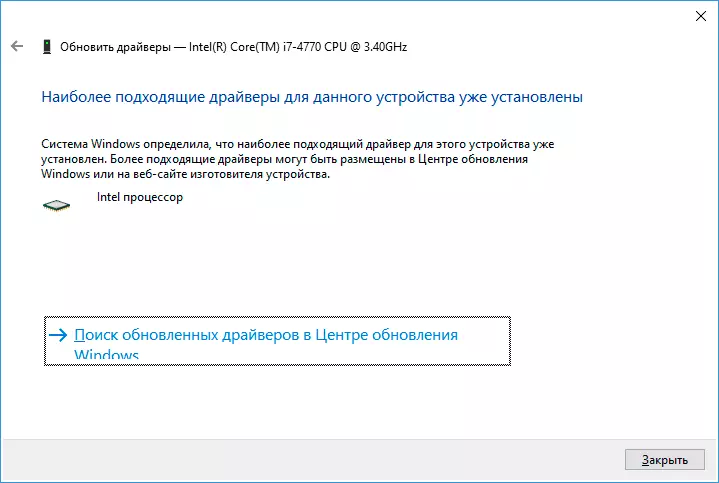
বটম লাইন যে উইন্ডোজ 10 প্রাপ্তিসাধ্য ড্রাইভার যে মাইক্রোসফট সার্ভারে আপনার সরঞ্জাম সঙ্গে সামঞ্জস্যপূর্ণ এবং, উদাহরণস্বরূপ, এটি পরিণত করতে পারে, তাই (এবং প্রায়ই এটি সক্রিয় আউট) সেখানে মাত্র "প্রাথমিক" সামঞ্জস্যপূর্ণ ড্রাইভার যে না আছে খুঁজছেন হয় ভিডিও কার্ড, Wi-Fi অথবা নেটওয়ার্ক অ্যাডাপ্টারের, অন্যান্য সরঞ্জাম - পূর্ণাঙ্গ ডিভাইস কর্মক্ষমতা রয়েছে।
অতএব, যদি সেখানে অনুমান করা যে কিছু সমস্যা ড্রাইভার সঙ্গে সম্পর্কযুক্ত কারণ নেই, উইন্ডোস 10 (বা সিস্টেম অন্য সংস্করণ) থেকে এই ধরনের বার্তা উপর নির্ভর না, এবং ম্যানুয়ালি সরঞ্জাম প্রস্তুতকারকের নির্মাতার থেকে ডাউনলোড করুন ড্রাইভার ইনস্টল - আপনার ল্যাপটপ (আপনার মডেল জন্য) মাদারবোর্ড (একটি পিসি ক্ষেত্রে) অথবা একটি নির্দিষ্ট ডিভাইস। বিবেচনা করুন যে এমনকি যদি অফিসিয়াল সাইট শুধুমাত্র সিস্টেম-এর পূর্ববর্তী সংস্করণের জন্য ড্রাইভার (উইন্ডোজ 7, 8, 8.1) রয়েছে, একটি নিয়ম হিসাবে, তারা সফলভাবে ইনস্টল এবং Windows 10 চালনা করছে।
